Směrovače mohou počítači přiřadit statickou IP adresu pro zajištění kontinuity
- Pokud je nastavení IP vašeho počítače statické, přechod na nový router nemůže změnit vaši IP.
- Změna IP adresy routeru přeruší navázaná spojení se službami na vašem zařízení.
- Restartování routeru může změnit vaši IP adresu.

Připojení k routeru znamená, že váš počítač bude používat globální IP adresu routeru. Změna vaší IP adresy však může být náročná, pokud nevíte, jak se v ní orientovat.
Změna vašich IP adres může vyžadovat restart routeru. Uživatelé se proto ptají, že nevědí, jak změnit IP adresy bez restartování routeru.
Kromě toho se změna IP adresy routeru může lišit. Záleží na tom, jak to výrobce nakonfiguroval, aby to fungovalo.
Podobně může firmware rozlišovat, jak můžete přepnout IP adresu routeru.
Existuje však několik kroků, kterými můžete pohodlně změnit IP adresu bez restartování routeru. Tento článek se proto bude zabývat těmito kroky.

Procházejte web z více zařízení se zvýšenými bezpečnostními protokoly.
4.9/5
Získejte slevu►

Získejte přístup k obsahu po celém světě nejvyšší rychlostí.
4.7/5
Získejte slevu►

Připojte se k tisícům serverů pro trvalé bezproblémové procházení.
4.6/5
Získejte slevu►
Můžete změnit svou IP vypnutím routeru?
Vypnutí routeru je jedním z nejjednodušších způsobů, jak změnit svou IP adresu. Umožňuje routeru odpojit se od vašeho zařízení. Nicméně odpojením routeru od zdroje napájení na přibližně pět minut a jeho opětovným zapojením může pomoci resetovat IP routeru.
Někteří uživatelé si navíc stěžují, že to na jejich počítačích nefunguje podle očekávání. Odezva se může lišit v závislosti na routeru a vašem zařízení.
Stejně tak jsou routery stavěny tak, aby si zařízení zapamatovaly a přidělily mu stejnou IP adresu. Takže může být náročné změnit IP vypnutím routeru.
Svoji IP však můžete změnit vypnutím routeru. Také vám doporučujeme zapomenout proces několikrát zopakovat, pokud vypnutí routeru nezmění vaši IP.
Co se stane, když změním IP adresu svého routeru?
Změna adresy IP (Internet Protocol) routeru naruší každé připojení k internetu, které navázal se službami a programy spuštěnými na vašem zařízení. Znamená to, že dříve vytvořené spojení se změněnou adresou se již nepočítá.
Změna IP adresy vašeho routeru však nemá nepříznivý vliv na vaše síťové připojení. Může zlepšit soukromí a zabezpečení vašeho připojení k internetu.
Přesto může být užitečné vědět jak nastavit a změnit svou statickou IP adresu na počítači s Windows 10/11.
Jak donutím svůj router, aby změnil moji IP?
1. Ručně změňte nastavení adaptéru
- Klikněte na Tlačítko Start, zadejte Kontrolní panela spusťte jej.
- Vybrat Síť a internet a klikněte na Centrum sítí a sdílení.

- Klikněte na Změnit nastavení adaptéru z panelu obrazovky.

- Přejít na připojení, u kterého chcete změnit IP adresu a dvakrát na něj klikněte.
- Klikněte na Vlastnosti a vyberte Internetový protokol verze 4 (TCP/IPv4).
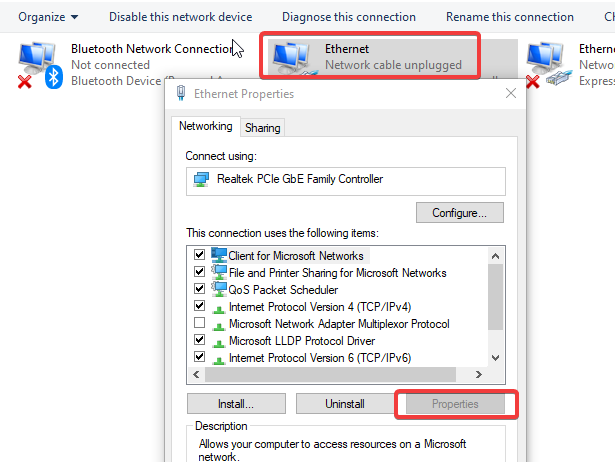
- Vstup an IP adresa nebo vyberte Získejte IP adresu automaticky možnost nechat router ovládat IP adresu. (Pokud máte IP adresu, kterou chcete použít, můžete ji zadat ručně.)

- Klikněte na OK a ukončete program uložit změny.
2. Použijte příkazy
- zmáčkni Okna + Rklíče spustit Spustit dialogové okno.
- Vstup CMD a stiskněte Vstupte spustit.

- Zadejte následující a stiskněte Vstupte:
ipconfig /release
- Poté zadejte toto také po zastavení prvního procesu a stiskněte Vstupte:
ipconfig /renew - Zavři Příkazový řádek a zkontrolujte své IP adresa.
Použití příkazového řádku vynutí resetování IP routeru. Proto by to mělo pomoci změnit IP bez restartování routeru.
3. Použijte VPN
Mnoho sítí VPN může pomoci změnit vaši IP adresu bez restartování routeru. Vyberte kteroukoli z nejlepších dostupných sítí VPN a vyberte nové umístění.
Tímto způsobem nový server změní vaši IP adresu na diskrétní umístění v oblasti. Jedná se tedy o rychlejší alternativu, kterou je třeba zvážit při pokusu o změnu vaší IP adresy.
Skvělou možností je soukromý přístup k internetu (PIA), protože má rychlý a snadný proces nastavení. Má také přísnou funkci zásad bez protokolování, která nezaznamenává provoz ani neukládá žádná data o prohlížení od svých uživatelů.

Soukromý přístup k internetu (PIA)
VPN s neprolomitelným zabezpečením, které má přísné zásady bez protokolování pro ochranu vašich dat.- Jak povolit nebo blokovat stránky na Xfinity
- Jak nasadit aplikaci v SCCM [Průvodce krok za krokem]
- Stahování nebylo dokončeno v Excelu: Jak opravit tuto chybu
- Jak povolit nebo zastavit Eero v blokování webových stránek
Změní se moje IP adresa, když dostanu nový router?
Získání nového routeru změní vaši IP adresu. Nový router přidělí vašemu zařízení novou IP adresu. Vaše IP adresa se tedy změní, pokud si pořídíte nový router.
Pokud jste však nastavili internetový protokol vašeho počítače na získání IP adresy automaticky, vaše IP se může změnit, pokud si pořídíte nový router. Bohužel, pokud je nastavení internetového protokolu vašeho počítače na ruční vstup, IP adresa bude statická a nebude možné ji změnit přechodem na nový router.
Aktualizace firmwaru vašeho routeru rozhodně pomůže hladce fungovat. Můžete se tedy podívat do našeho průvodce kroky k aktualizaci firmwaru routeru. Také vědět, jak opravit problém s routerem, který se nepřipojí k internetu může být prospěšné.
Pokud byl tento průvodce užitečný, zanechte prosím zpětnou vazbu nebo návrhy v komentářích níže. rádi bychom od vás slyšeli.
![5 nejlepších routerů pro přístupový bod [seznam 2023]](/f/ac3ba403752337e9a8776f872605c65a.png?width=300&height=460)

